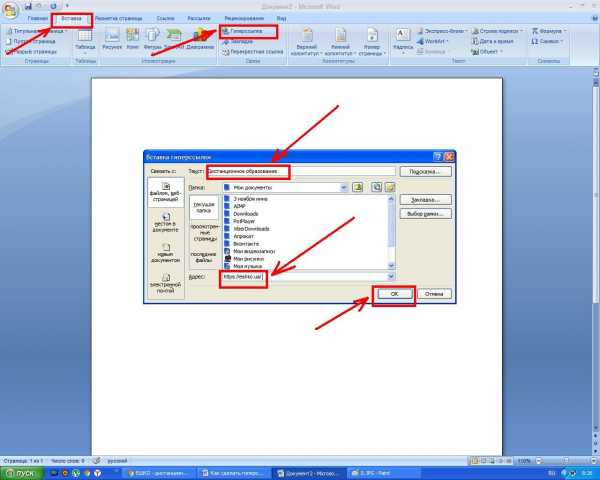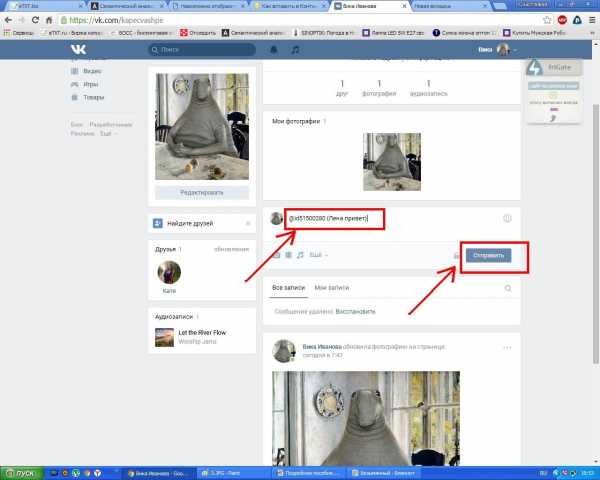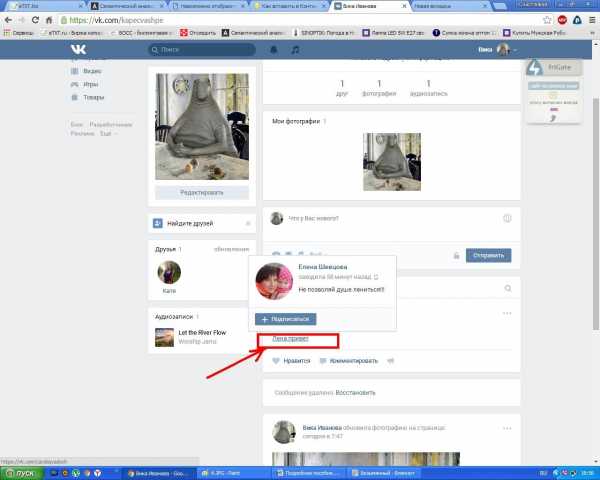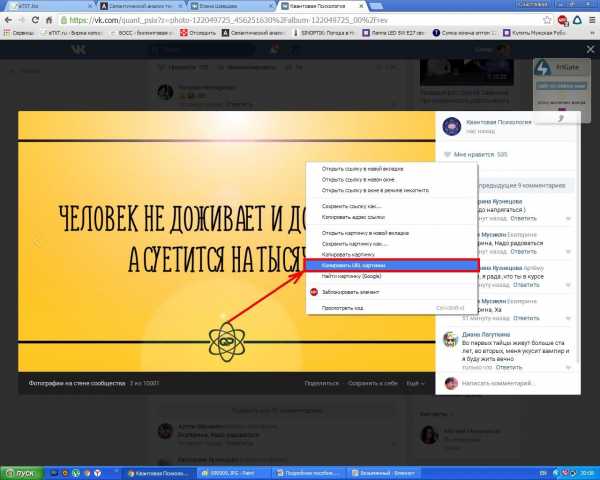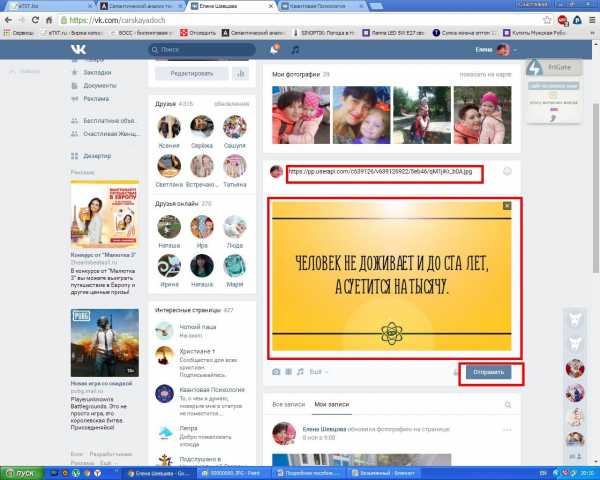Как сделать гиперссылку в ВК – подробная инструкция
Главная » ВКонтакте » Как сделать гиперссылку в ВК: подробное описание, фото
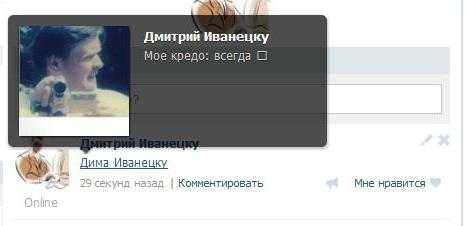
Создание публикаций в социальной сети Вконтакте, которые призывают к посещению других страниц или ресурсов, требует определенных навыков. От того, как будет оформлен пост, зависит его визуальное восприятие людьми.
Чтобы заинтересовать человека важно учесть все детали, и главное, правильно оформить ссылки для переходов. Сделать гиперссылку в ВК не сложно, и есть масса способов оформить ее надлежащим образом, чтобы она органично вписывалась в текст новости. Итак, как это осуществляется на практике, и какие способы оформления доступны на сегодняшний день?
Коротко о том, что такое гиперссылка и зачем она нужна
Предназначение гиперссылки в публикациях – перенаправить пользователя на другой профиль внутри сайта или же на сторонний ресурс, находящийся за пределами социальной сети. Такой адрес не выглядит так же, как его можно видеть в адресной строке – он преобразована в текст или же картинку.
Кроме этого, гиперссылка может не только переадресовывать на другие профили и сайты, но так же запускать приложения или же процесс скачивания файлов. Если она ведет на другой аккаунт, сообщество или паблик, то при наведении на нее мыши будет подсвечиваться подсказка – предварительный просмотр этой площадки.
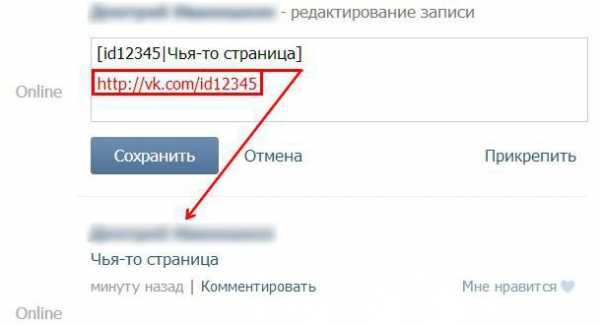
Как сделать гиперссылку
У пользователей VK есть масса возможностей в создании гиперссылок, поэтому каждый может выбрать наиболее подходящий и удобный вариант. Чтобы понимать и самостоятельно использовать такую возможность, важно рассмотреть, как и каким способом создаются такие вещи. Как сделать гиперссылку ВК?
В Word
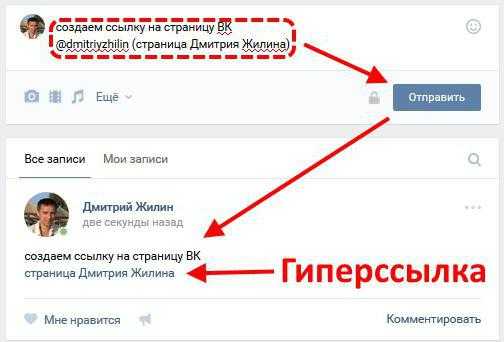
В Excel
Работая с таблицами Excel так же можно сделать «живой» текст для перехода на ресурс, причем по такому же принципу, как и в Word. Так же открывается вкладка вставки, а в ней наверху расположена кнопка гиперссылки. В аналогичном окне добавляется текст и адрес.
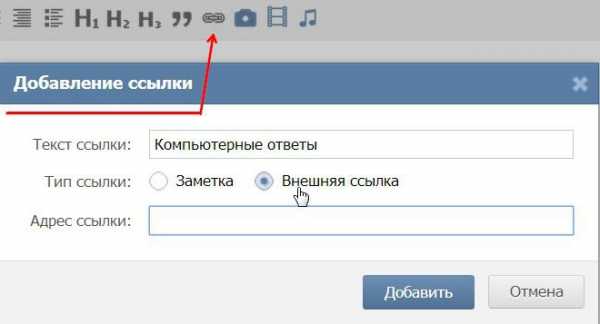
В HTML
Для создания в HTML необходимо воспользоваться любым текстовым редактором, можно даже обычным блокнотом, который есть в стандартных программах меню Пуск. Проще всего использовать готовую формулу, в которую вместо «адрес» подставить ссылку на нужный сайт или страницу (полностью), а вместо «текст» подставить фразу, которая будет отображаться. Вот эта формула: <a href=”адрес” target=»_self»>текст</a>
С помощью ВВ-кодов
Создавать с помощью BB-кодов проще всего и это единственный вариант, которые работает для данной социальной сети. Дело в том, что HTML коды не работают на данной площадке. Но, использовать BB-коды гораздо проще. Вот как выглядит формула: [id987654321|Название страницы]. В квадратные скобки заключают только ID нужной страницы, а не весь адрес, при этом разделяют его вертикальной чертой с названием, то есть текстом, который будет отображаться.
С произвольным анкором
Создание ссылок, привязанных к произвольному анкору, то есть не только к тексту, но, например, даже к картинке, возможно с помощью wiki-разметки, которая доступна только для сообществ и публичных страниц. К сожалению, использовать такую опцию можно лишь в группе или же на публичной странице для редактирования и оформления новостей.
Делаем гиперссылку
Чтобы понимать практические шаги оформления и преобразования, необходимо рассмотреть наглядно на популярных примерах. Итак, как делать это в социальной сети ВК?
На свою страницу
Первый пример – создание перехода на свою страницу. Для осуществления этого на практике нужно выполнить всего лишь пару простых шагов.
- Зайти на свою страницу, в адресной строке выделить мышью только айди. Скопировать его с помощью комбинации клавиш или мыши в буфер обмена.

- Добавить ссылку в пост на своей странице или в группе очень просто – нужно открыть окно публикации, ввести нужный текст, а затем открыть квадратную скобку. В скобку вставить из буфера обмена айди, затем поставить вертикальную черту и вписать имя своего профиля. После этого скобка закрывается и нажимается кнопка «Отправить».

- В результате получается публикация с «живой ссылкой» в виде имени профиля.

На страницу другого пользователя
Создание ссылки на страницу другого пользователя в посте делается таким же образом. Разница лишь в том, что вместе копирования своего короткого адреса, нужно выбрать ID нужного пользователя и его имя с фамилией, после чего вписать все в те же квадратные скобки, разделив вертикальной чертой.
Но, есть и более простой вариант. Выбирайте окно поста, введите значок «@» и начните вводить имя нужного друга. После чего в выпавшем списке выбирайте того, кто вам нужен. Затем нажимайте отправить и получайте точно такой же результат.

На сайт
Чтобы добавить адрес стороннего ресурса в свой пост в преобразованном виде необходимо воспользоваться функцией добавление заметки в посте.
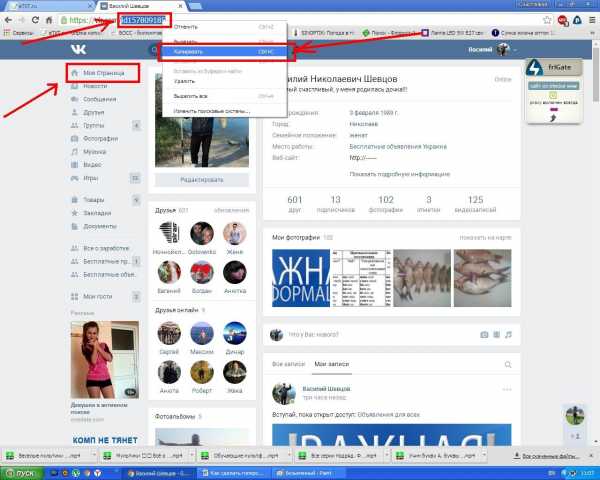
Когда откроется окно, набрать в нем текст заметки и выделив тот элемент, который будет служить анкором, нажать на кнопку «Добавить ссылку».
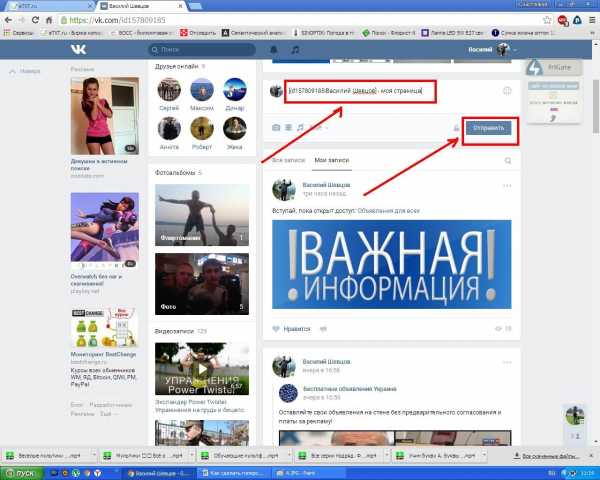
Нужно установить галочку в нужном варианте и вставить имя стороннего ресурса, после чего нажать кнопку «Добавить».
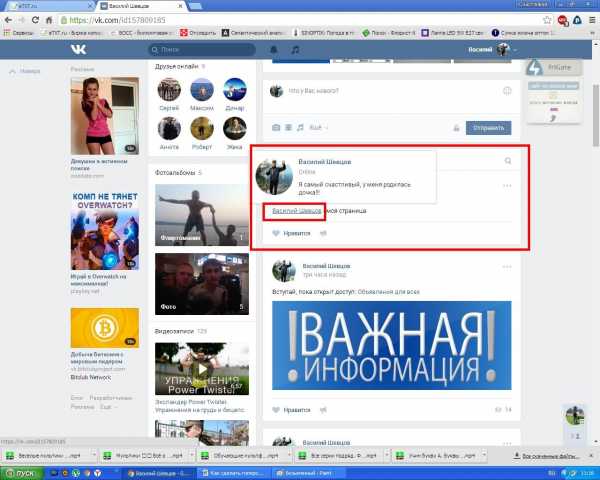
Текстовый адрес для перехода на сайт готов. Вот как пользователи смогут увидеть готовый результат.
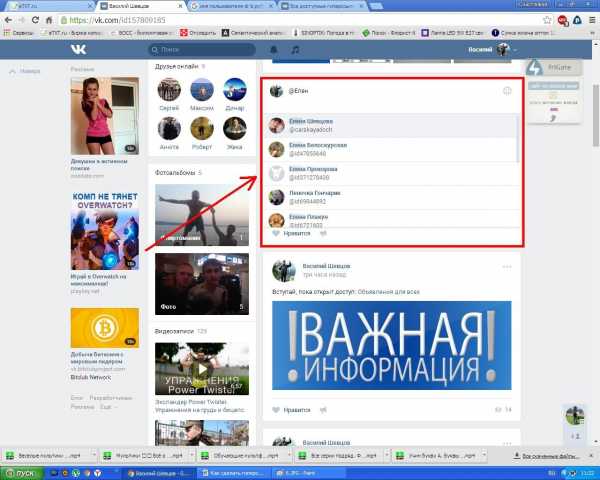
На группу или сообщество
Добавить сообщество в пост можно точно так же, как и в случае со страницей. В окне публикации вводится значок собачки (@), после чего можно начинать писать название группы и выбирать из списка. Это самый простой способ добавить текст-ссылку на группу.
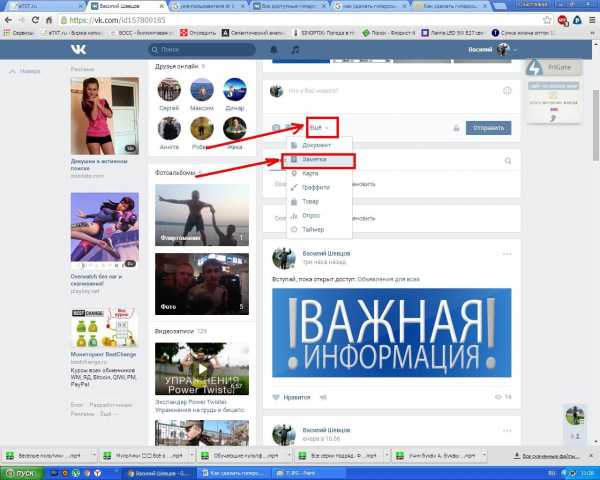
Важно! Таким образом добавить можно только те сообщества, на которые подписан пользователь. Если нужно создать анкор для сторонней группы, можно использовать простую формулу: @короткий адрес (Название группы).
На пост
Для того, чтобы переадресовать на публикацию ВК не нужно использовать никаких формул. Единственное, что можно сделать – скопировать ссылку на пост и вставить ее в новой публикации. Для копирования нужно нажать на время публикации правой кнопкой мыши и выбрать нужный вариант.
На сообщение
Создать адрес для перехода в личные сообщения можно с помощью Вики-кода [http://vk.com/write-id987654321|Текст]. Этот код работает, как для личных сообщений, так и для связи с сообществом.
На фото или картинку
Очень популярный способ оформления картинок с активной ссылкой. Как вставить ее в картинку или фото? Для создания ссылки-картинки можно так же использовать функцию добавления заметки. Открыв окно создания заметки нужно вставить фотографию.
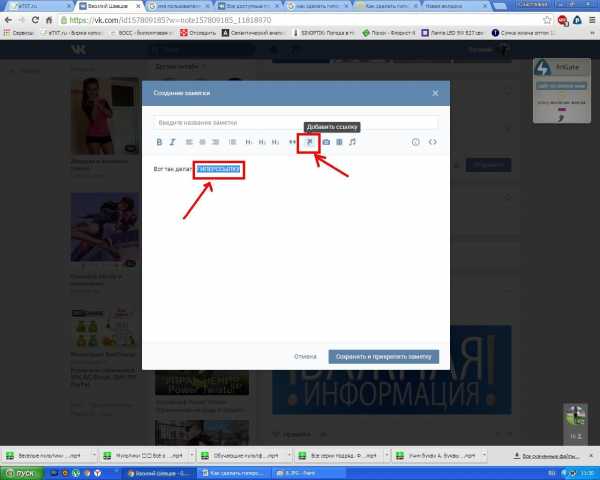
Нажав на вставленную картинку можно добавить любую ссылку и текст.
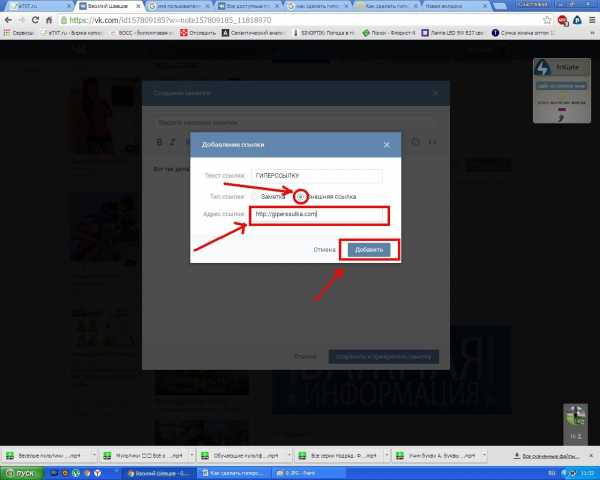
Как правильно вставлять гиперссылку и делать ее активной
Для того, чтобы правильно вставить нужный адрес и анкор необходимо четко придерживаться прописанных кодов, формул и инструкций. Малейшие нарушения приведут к тому, что ссылка не будет видна в том виде, в каком хотелось бы. Ничего дополнительного для активации ссылки делать не нужно – прописав код нужно нажать на кнопку сохранения публикации, а Вк автоматически преобразует код в активный анкор.
Все ли так просто?
На самом деле социальная сеть ВК считается самой простой и удобной – ее возможности в создании активных ссылок доступны каждому пользователю, даже новичку. Но, правда в том, что существует ряд правил и ограничений. Если после публикации поста с адресом стороннего ресурса он может попросту исчезнуть, если он распознан ВК как потенциально опасный или запрещенный.
socialgid.ru
Как сделать гиперссылку ВКонтакте на группу, пост или страницу
Публикуя посты в своем аккаунте или группе, хочется, чтобы они были не только полезными, но и привлекательными. Для этого текст разбивается на смысловые блоки, подбираются подходящие смайлики, фото и аудиозаписи. Но когда очередь доходит до вставки ссылки, приходится изощряться и искать способ, как сделать гиперссылку в ВК.
Гиперссылка – это фрагмент текста (слово, словосочетание, а иногда даже предложение), к которому прикреплена ссылка для перехода на другую страницу сайта или на внешний веб-ресурс. Для ее создания на обычном сайте используется специальный HTML-код, который позволяет указать путь на другую страницу, прикрепив ссылку к любому текстовому или графическому элементу.
Но поскольку к изменению кода страниц социальной сети ВКонтакте имеют доступ только разработчики, обычные пользователи сталкиваются с проблемой при создании гиперссылок. На самом же деле, здесь главное запомнить общий принцип построения и разобрать конкретные примеры на практике. Тогда на шифрование ссылки в слове будет уходить не более нескольких секунд.
Общий принцип построения
Для создания гиперссылок в ВКонтакте используется два вида шаблонов: с квадратными и с круглыми скобками. Они прописываются вручную в тексте поста или сообщения в беседе. Поэтому их можно использовать, как для публикаций, так и для рассылки. Единственное текстовое поле, которое не способно преобразовать установленную комбинацию символов, – это поле статуса.
Шаблоны:
- [Адрес гиперссылки|Текст гиперссылки];
- @Адрес гиперссылки(Текст гиперссылки).
Адрес – это ID-номер или адрес страницы, на которую нужно перенаправить пользователя. А текст – это текстовый фрагмент, в котором нужно скрыть эту самую ссылку.
Эти понятия нельзя путать, поскольку после отправки комбинации, построенной по ложному принципу, нужного преобразования не произойдет.
Соответственно, введенный текст опубликуется в исходном варианте. Теперь можно разобрать, как сделать гиперссылку, на конкретных примерах.
На человека
Иногда наступает такой момент, когда в посте нужно упомянуть конкретного человека, например для поздравления с праздником. Но, указав ID-номер его аккаунта, вряд ли кто-то после прочтения поймет, к кому обращается автор. Поэтому попробуем прикрепить адрес профиля к имени и фамилии пользователя.
Инструкция:
- Заходим в свой аккаунт и опускаем страницу до записей на стене.
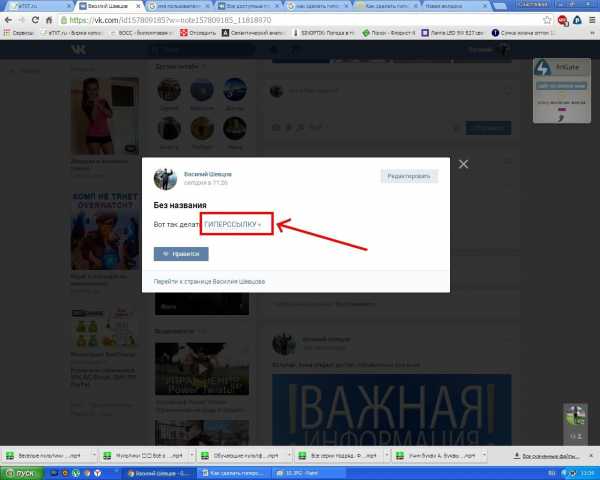
- Начинаем набирать текст поста. В том месте, где нужно упомянуть человека, вводим символ «@», а после него – имя друга.
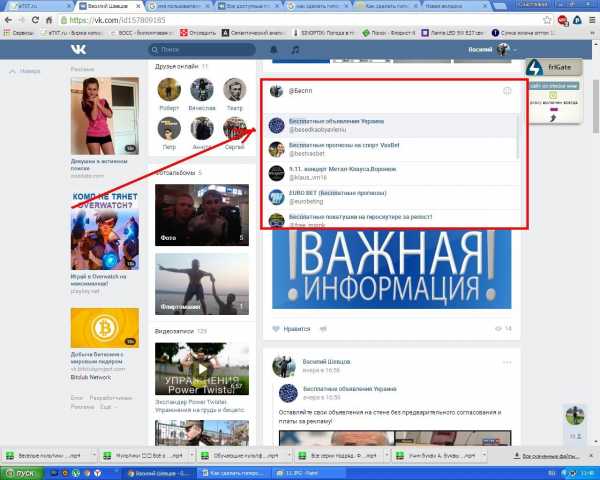
Как правило, уже после ввода первых букв ника откроется список. Из него можно выбрать нужного адресата, чтобы сэкономить время и не печатать имя и фамилию полностью.
- Добавляем текст, смайлы и нажимаем кнопку «Отправить».
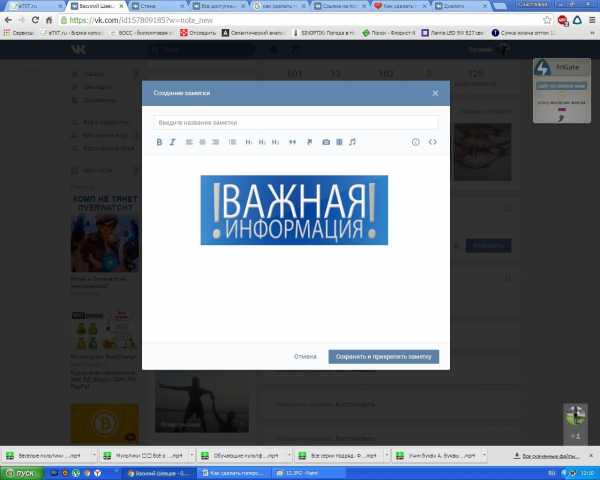
- Оцениваем результат.
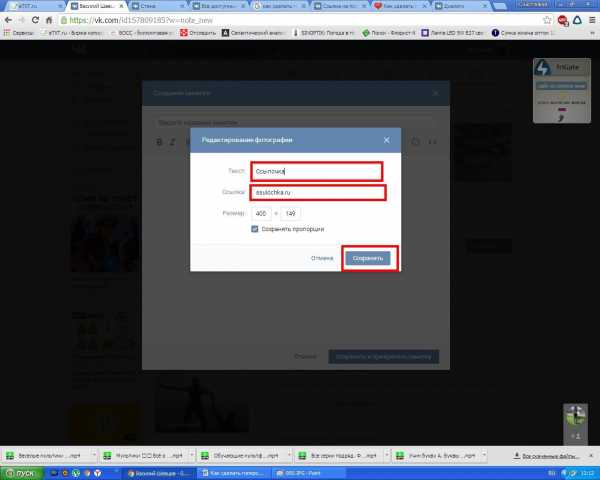
Стоит отметить, что после ввода «@» в списке будут отображаться только те пользователи, которые есть в друзьях. Но упомянуть в посте можно любого человека. Для этого нужно:
- Зайти на его страничку и скопировать ID-номер.
Копировать нужно только ту часть ссылки, которая выделена красным цветом.
- Затем выделенный фрагмент нужно вставить в пост, указав после него текст гиперссылки в круглых скобках.
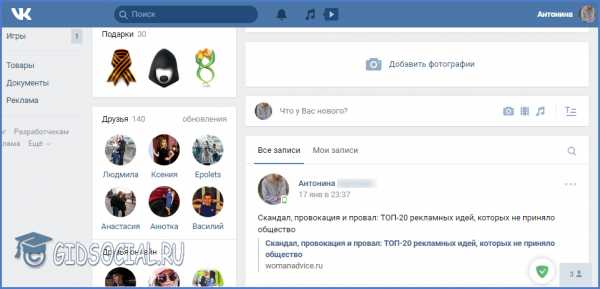
В качестве текста гиперссылки необязательно использовать имя и фамилию человека. Это может быть любое слово или словосочетание, которые вы посчитаете наиболее подходящими.
На группу или публичную станицу
Шаблоны с круглыми скобками работают и для упоминания сообществ. Но для разнообразия испробуем второй способ создания гиперссылок.
Инструкция:
- Заходим на страницу сообщества или публичной страницы и копируем ID в адресной строке браузера.
Для вставки подойдет как и числовой номер страницы в формате club*********, так и адрес, преобразованный из названия группы.
- В своем профиле начинаем печатать пост, используя шаблон с квадратными скобками. Нажимаем кнопку «Отправить».
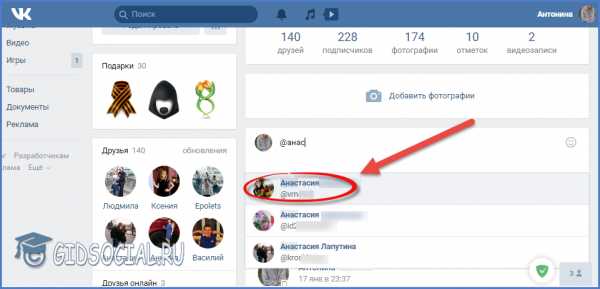
- Смотрим на результат.
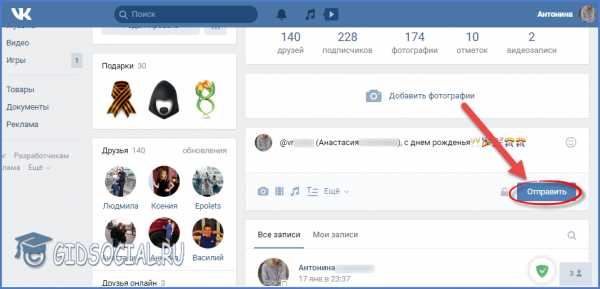
Также гиперссылки можно создавать на события, обсуждения, альбомы и прочее. Для этого ID сообщества в шаблоне нужно заменить на адрес страницы, который требуется зашифровать в тексте. К посту так же можно прикрепить изображение, аудиозапись или «живую» картинку (GIF-анимацию).
На внешние сайты
С созданием гиперссылок на сторонние веб-ресурсы ситуация сложнее. Дело в том, что сделать их по шаблону нельзя. Но совсем недавно в ВКонтакте появилась такая функция, как создание красивой миниатюры сайта при вставке ссылки в поле для ввода текста. Вот, например, как выглядит ссылка на YouTube канал:
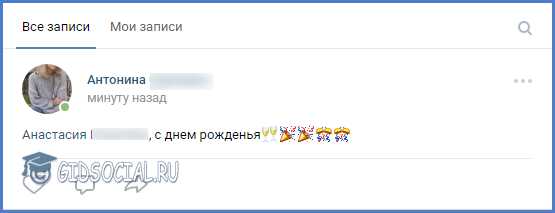
Такие посты вполне подойдут для привлечения активных репостов записи. Но если такая конструкция окажется громоздкой, всегда можно воспользоваться внутренним сократителем ссылок ВК.
С его помощью не получиться спрятать ссылку в слове или сделать надпись кликабельной. Но зато он сделает адрес сайта коротким и привлекательным. Если результат преобразования внутреннего сократителя не понравится, в сети доступно для скачивания множество программ со схожими функциями.
Мобильное приложение немного отличается от полной версии сайта. Как минимум, там нет адресной строки, где можно было бы скопировать адрес нужной страницы. Но в целом принцип остается тем же.
Рассмотрим на примере:
- Заходим в «Друзья» в своем профиле ВК.
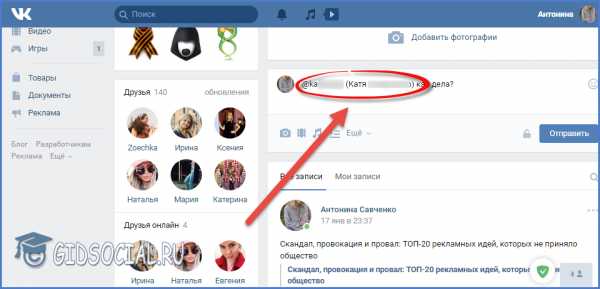
- Выбираем пользователя, которого нужно упомянуть в посте.
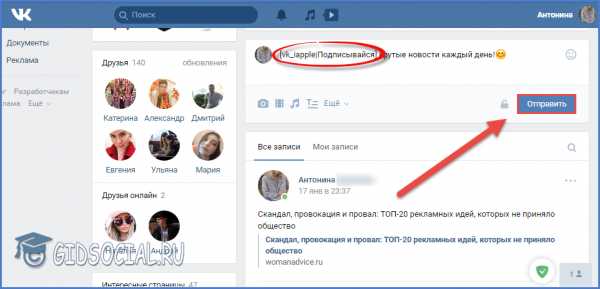
- На его странице открываем меню в правом верхнем углу экрана.

- Здесь нужно выбрать пункт «Копировать ссылку».

- Далее нужно вернуться в свой профиль и нажать кнопку «Запись» для создания новой публикации.
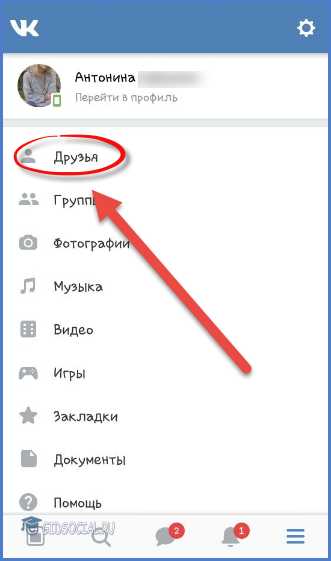
- По шаблону вводим символ «@», а после него вставляем скопированную ссылку. Выделенный фрагмент необходимо удалить так, чтобы остался только ID.
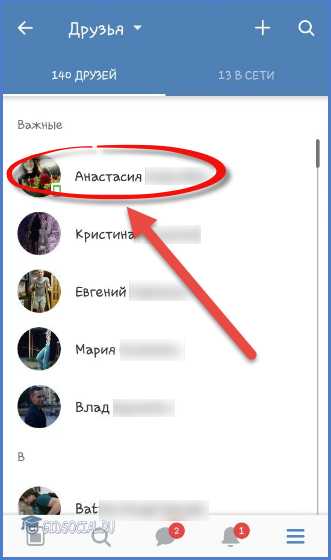
- Далее в круглых скобках прописываем текст гиперссылки.
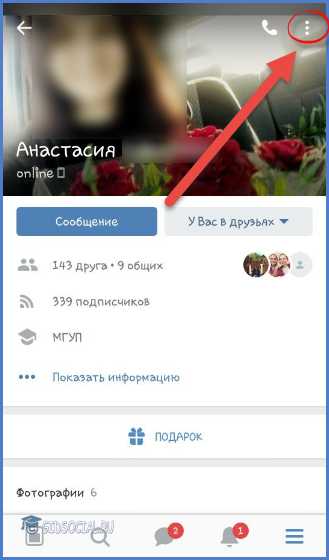
- Перед тем как опубликовать запись, удаляем ссылку, которая прикрепилась автоматически.
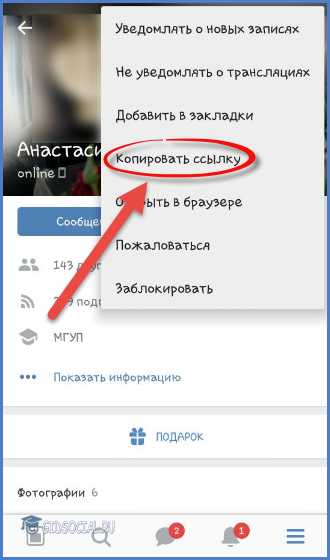
- Чтобы убедиться, что все получилось, взглянем не стену.
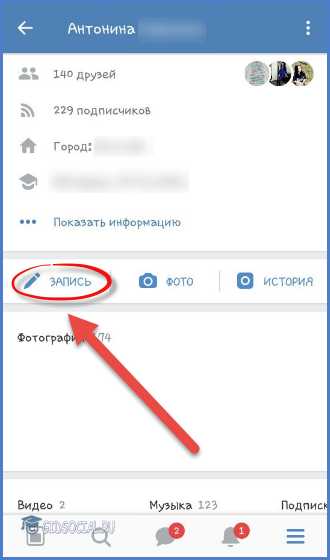
Сразу же после отправки поста человек, который в нем упоминается, получит соответствующее уведомление. Поэтому ответной реакции не придется долго ждать.
Для закрепления такого большого объема полученной информации, предлагаем усвоить ее, посмотрев видео:
Подведем итоги
На этом наш материал подходит к концу. Мы разобрали абсолютно все варианты создания гиперссылок. Поэтому надеемся, что у вас не возникнет проблем с ними на практике. Если у вас остались вопросы по теме или в процессе что-то не получилось, оставляйте свои комментарии под статьей. Опишите суть проблемы, а мы постараемся максимально быстро помочь вам с ее решением.
gidsocial.ru
Как Вконтакте сделать ссылку на группу словом
Иногда пользователи хотят оставить упоминание о своем сообществе на личной страничке, поэтому им необходимо знать, как ВКонтакте сделать ссылку на группу словом.
Внимание! Слово-ссылка — это одна из примочек ВКонтакте, которая позволяет ненавязчиво упоминать своё сообщество и осуществлять его продвижение незаметно для пользователей.
В данный момент существует два варианта использовать слова-ссылки:
- гиперссылка, скрытая в тексте;
- ссылка в разделе Работа на личной страничке.
Подробнее рассмотрим каждый из этих случаев.
Как сделать гиперссылку на группу ВК в тексте
Слово-ссылка в тексте позволяет максимально гармонично вписать упоминание о сообществе в пост, комментарий и другой контент ВКонтакте.
Справка! Прежде чем приступать к изучению процесса размещения гиперссылки в тексте, нужно узнать, что такое ID страницы в ВК и как можно его скопировать.
Итак, вот краткая инструкция по созданию слова-ссылки:
- Войти в свой аккаунт VK. Кликнуть раздел Группы и зайти в нужное сообщество.
- В адресной строке выделить и скопировать ID странички. Для этого можно использовать сочетания клавиш CTRL+C.
- Войти на главную страничку своего аккаунта.
- Опуститься вниз экрана, найти текстовое поле с фразой Что у Вас нового?
- В текстовом поле ввести значок @, а после него без пробелов вставить скопированный ранее ID. После этого поставить знак пробела и парные круглые скобки — (). Например, @club169913743 ().
- Внутри скобок указать название сообщества. Например, @club169913743 (Всё о рыбалке).
- Нажать кнопку Отправить, чтобы опубликовать ссылку на страничку.
После этого на стене появится запись, содержащая ссылку на группу.
Внимание! Если слово-ссылка является частью текста, то название сообщества внутри круглых скобок нужно окружить пробелами.
Вместе с тем, расшаренную запись, содержащую ссылку, можно закрепить. Это поможет удерживать ее наверху списка в отличие от других постов, опубликованных в ленте.
Как сделать ссылку в графе Работа
Процесс создания гиперссылки для графы Работа во многом напоминает процедуру получения галочки на сайте ВКонтакте. Инструкция для этого выглядит так:
- Войти в аккаунт ВК, открыть выпадающее меню, щелкнув по аватару в правом верхнем углу. Там выбрать пункт Редактировать.
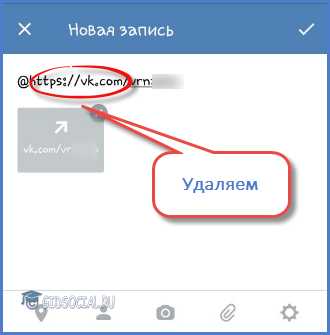
- В навигационном меню, расположенном в правой стороне экрана выбрать раздел Карьера.
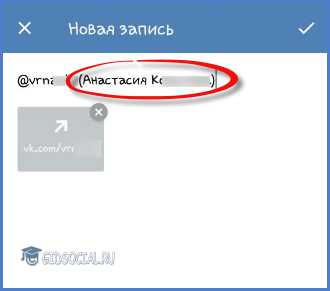
- В основном меню кликнуть по верхней строчке Место работы. В выпадающем списке выбрать нужное сообщество.
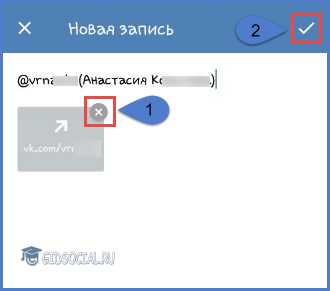
- В соответствии со своими пожеланиями заполнить остальные графы или оставить их пустыми.
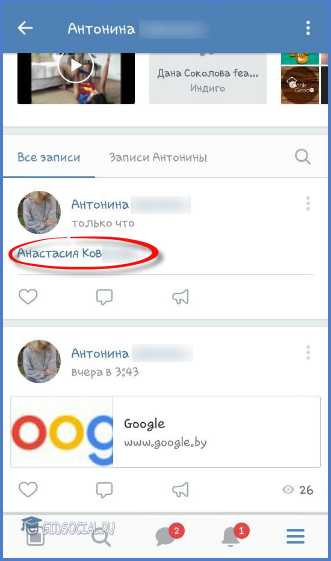
- При необходимости добавить еще одно место работы с помощью соответствующей гиперссылки в нижней части экрана.
- Нажать кнопку Сохранить.
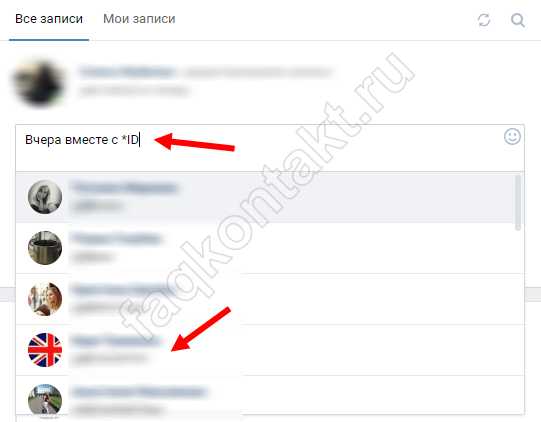
- Кликнуть по строке Моя страница в левом меню. Убедиться, что все изменения отражены в профиле с личной информацией.
Как видно, добавление ссылки на сообщество в графу Работа — это дело пары кликов. Однако эффект от такого шага сложно переоценить. Дополнительное упоминание о сообществе способствует его быстрому продвижению. Кроме того, друзья и гости странички, просматривая личную информацию, наверняка, заинтересуется, в каком же сообществе трудится владелец аккаунта. А это — стабильный источник трафика и прекрасный инструмент для формирования целевой аудитории.
Таким образом, процесс создания гиперссылок на сообщество для текста и профиля очень просты и доступны всем пользователям. В комплексе с другими инструментами такие ссылки дают большие возможности для продвижения и монетизации группы.
vkbaron.ru
что это такое и 2 способа их использования
Здравствуйте, читатели.
Каждый из Вас пользуется интернетом и практически у всех имеются личные профили в социальных сетях, в частности в ВКонтакте. Именно этой социальной сети и будет посвящена моя статья.
Сегодня я хочу рассказать Вам, как делать гиперссылки ВК.
Содержание:
- Что это такое
- Для чего нужны
- Инструкция
- Шаблон «с круглыми скобками»
- Шаблон «С квадратными скобками»
- Использование смайликов
Что это такое
Уверен, что все пользователи социальной сети ВКонтакте видели в группах или на страничках друзей опубликованные записи, в которых присутствуют текстовые ссылки, при клике по которым происходит переход на другую страницу: группу, публичную страницу или личный профиль человека.
Это и есть те самые гиперссылки, о которых мы и будем говорить. Чаще всего в тексте они выделяются синим цветом с нижним подчеркиванием.
Не путайте их с обычной ссылкой, вставленной напрямую. Гипертекстовая ссылка спрятана за обычным текстом.
Для чего нужны
Чаще всего гипертекстовые ссылки используют для того, чтобы привлечь внимание друзей, коллег или простых посетителей к кому- или чему-либо.
По своему опыту могу сказать: когда видишь такую ссылочку, очень хочется перейти по ней и посмотреть подробнее, о чем пишет автор.
Также при наведение курсора на гиперссылку появляется всплывающее окошко с краткой информацией.
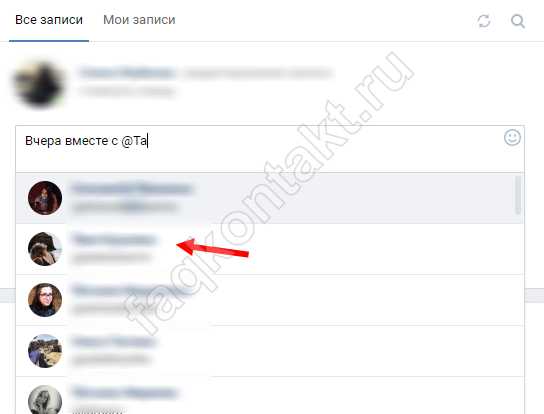
И еще: если вы сделаете такую гиперссылку на профиль другого пользователя ВК, то ему придет соответствующее уведомление, что его упомянули в записи.
Подведем итог. В чем суть? Ссылка на профиль друга вконтакте, на группу или публичную страницу может быть представлена любым текстом (или даже смайликом), при клике на который происходит перенаправление на соответствующий адрес.
Например, вы можете опубликовать такую запись: прыгал вчера с парашютом, познакомился с красивой девушкой-инструктором. Из словосочетания «красивой девушкой» легко сделать ссылку на профиль этой девушки ВК.
Инструкция
Делать такие ссылки в ВК очень и очень просто. Сделать ее можно на группу, на публичную страницу или на человека.
Важно! Такие гиперссылки нельзя создавать в сообщениях при переписке, они создаются либо в новостях, либо на стене профиля, группы или сообщества.
Существуют два шаблона:
- с круглыми скобками
- с квадратными скобками
Перед тем как продолжить я хочу пояснить некоторые важные детали.
В социальной сети Вконтакте у личных страниц пользователей, у групп, у публичных страниц есть свои идентификаторы, которые бывают либо числовые, либо символьные
Например, адрес моей страницы вот такой: https://vk.com/abdullinrus (кстати заходите в гости, добавляйтесь в друзья, буду рад всем). У меня символьный идентификатор abdullinrus.
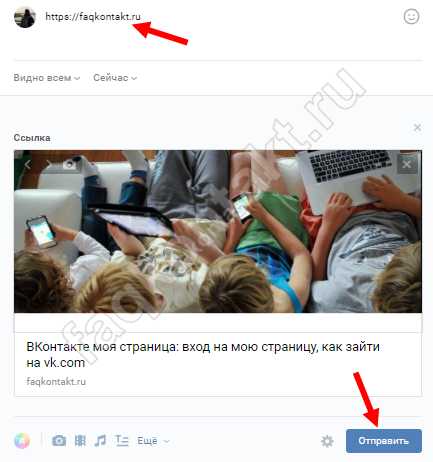
Есть у моей страницы и числовой идентификатор. Как его узнать:
- открыть любую запись на моей стене
- посмотреть на ссылку в адресной строке браузера
- скопировать цифры между «wall» и «_»
У моей страницы цифры следующие: 15604334

Этот способ одинаково хорошо работает также с группами и публичными страницами.
Перед числовыми идентификаторы всегда указывается тип страницы ВК:
- Если эта страница пользователя, то это id
- Если группа, то club
- если публичная страница, то public
В описанных ниже методах можно использовать как числовые, так и символьные идентификаторы. Лично мне больше нравятся символьные.
Теперь можно двигаться дальше
Шаблон «с круглыми скобками»
Пошаговый алгоритм следующий:
- Перед планируемой гиперссылкой ставится символ * или @. Любой из них. В чем между ними разница, не знаю, возможно ее нет )))
- Далее необходимо ввести идентификатор пользователя (id123456789), группы (club123456789) или сообщества (public123456789), куда должно происходить перенаправление при клике по ссылке. Или просто начните вводить имя (название)…

- Еще на стадии ввода идентификатора ниже начнут появляться варианты. Выберите нужный.
- После клика по нужному варианту перед вами появится конструкция, в данном случае такая: *romazanova2017 (Асель Ромазанова).
- Текст внутри скобок вы можете заменить на абсолютно любой, как душе угодно.
- Публикуем запись. В нужном месте появляется ссылочка.

Шаблон «С квадратными скобками»
Пошаговый алгоритм практически не отличается от варианта с круглыми скобками.
Конструкция следующая: [идентификатор|текст ссылки]
Если я буду создавать ссылку на свою страницу, то напишу так: [abdullinrus|Это моя страница].
Вместо abdullinrus также мог бы использовать id15604334.
Итак, я показал вам два способа, а какой использовать, решайте сами. Оба метода имеют права на жизнь. В одном конкретном случае одна конструкция будет удобна, в другом случае — другая.
Использование смайликов
Оказывается, вместо обычного текста, еще можно использовать смайлики. То есть смайлик может являться ссылкой — вот такие вот чудеса )))) Это на самом деле очень даже крутая фишка, многие даже не догадываются о такой возможности.
Итак, как же вставить смайлик? Очень просто.
- Сотрите лишний текст
- справа от окна ввода текста кликните на изображение смайлика
- выберите нужный смайлик
- готово, публикуйте
Вот и всё, что мне хотелось Вам рассказать сегодня. Надеюсь, информация была полезна. Прямо сейчас попробуйте все эти способы на своей страничке ВК.
Расскажите об этих возможностях друзьям, пусть тоже идут и читают мою статью.
Подписывайтесь на обновления блога, я частенько выкладываю всякие интересности и полезности.
Всем пока и до новых встреч!
С уважением! Абдуллин Руслан
Понравился блог? Подпишись, чтобы получать новые статьи на почту и быть в курсе всех событий!
abdullinru.ru
Как сделать гиперссылку в вк

В предыдущей статье мы говорили о том, как сделать ссылку словом, то есть гиперссылку вконтакте на страницу человека. С этим мы разобрались. Осталось только разобраться, как сделать ссылку-картинку (при нажатии на картинку идет переход на ваш сайт) и как сделать гиперссылку в ВК.
Гиперссылка-это, если по-простому, ссылку словом. То есть вы делаете слово или предложение ссылкой. Делается это для удобства пользователей. Согласитесь, что куда удобней ссылки читать человеческим языком, а не языком машин.
Присмотритесь сами, язык машин выглядит не очень хорошо!
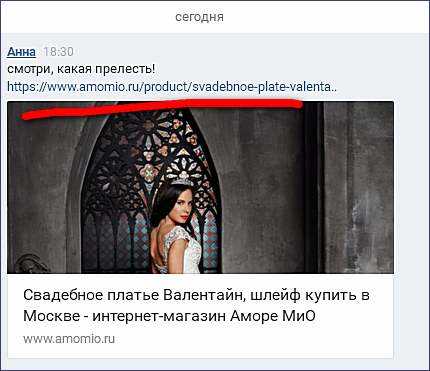
Вконтакте сделать ссылку словом, а именно зашифровать ссылку в слово на самом деле очень просто.
Выход есть!
Если вы хотите зашифровать ссылку на сторонний ресурс, то здесь вам поможет только вики разметка, о которой мы писали здесь. При помощи вики страниц можно так же сделать ссылку-картинку.
Если вы делаете гиперссылку для внутренних страниц социальной сети, то вам не придеться создавать вики страницу. Все делается гораздо проще.
на группу
Что бы сделать ссылку словом на группу или паблик напишите [club023400329|Любой текст], где цифры-это id вашего сообщества.
на встречу
Для того, что бы сделать гиперссылку на встречу, надо написать [event123467578|Любой текст], где так же необходимо подставить id своего сообщества.
на человека
О том, как сделать ссылку словом на человека, мы писали в предыдущей статье здесь.
разное (в том числе фото и картинки!)
- на обсуждение [[topic****|Название темы]];
- на приложение [[app*****]];
- на картинку [[photo-****_****]];
- на пользователя через изображение [[photo-****_****|id****]];
- на группу через изображение [[photo-****_****|club****]];
- на видеозапись [[video-****_****]].
Вместо * нужно подставить id элемента сайта.
Для более наглядного примера вы можете посмотреть видео урок:
vkontakte-hack.ru
ссылки в Вконтакте – особенности создания и размещения

Создание и размещение гиперссылок на страницы внутри социальной сети, или же на сторонние сайты – это важный навык, который может пригодиться не только администратору сообщества или паблика, но и рядовому пользователю. Умение грамотно и красиво оформлять публикации – залог успеха в социальных сетях. Но, есть масса тонкостей, так как сайт дает очень широкие возможности в этом направлении.
На самом деле, если понять простые принципы и обучиться некоторым навыкам, можно легко освоить технологию создания и оформления красивых анокоров. Для этого не нужно учиться программированию или же разбираться во всех нюансах Вконтакте. Добавление ссылок – инструмент, доступный каждому. Данное пособие поможет без труда во всем разобраться.
Особенности создания ссылок
Важно понимать, что создание URL на сайте социальной сети существенно отличается от традиционного кодирования HTML и других способов закреплять адреса за анкорами. Это вовсе не означает, что разобраться с особенностями управления этой функцией в Вконтакте будет сложнее. Нет, наоборот, здесь все предусмотрено так, чтобы смог справиться даже новичок. Итак, в чем особенности создания различных видов гиперссылок в VK?
С помощью стандартных программ Windows
Для таких целей не нужно использовать какие-то сверхсложные программы, как правило, достаточно простого «Блокнота» или любого другого текстового редактора. Все это обычно есть в наборе стандартных программ в системе Windows, которые можно найти в меню «Пуск».

В блокноте нужно набрать код и скопировать из социальной сети нужные идентификаторы (ID страниц, без vk.com). Какой код используется указано на скриншоте ниже, нужно просто выбрать нужный вариант и поставить в формулу свои значения.
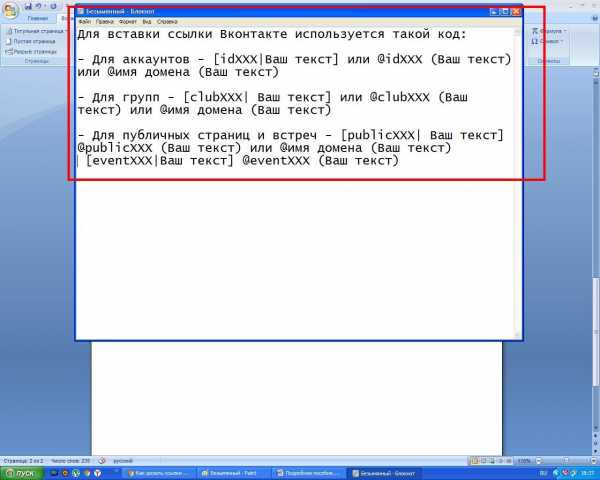
Важно! Необходимо скопировать в точности идентификатор нужного профиля или паблика, вставить его в код из скобок без лишних пробелов и символов, и только в таком случае ссылка на человека Вконтакте при публикации преобразуется в нужный анкор.
С помощью сторонних ресурсов
Сторонние ресурсы так же могут быть использованы для того, чтобы быстро, просто и красиво оформить пост с призывом к переходу по какой-либо гиперссылке. Обычно их используют для укорачивания и преобразования сторонних адресов, чтобы сделать их визуально привлекательнее.
К примеру, очень популярный сервис для укорачивания: vk.com/cc. Он удобен так же и тем, что находится непосредственно в пределах социальной сети, и за один клик мышью преобразовывает большой текст адреса в короткий, который сможет органично вписаться в любую публикацию – теперь нужно его просто скопировать и использовать по назначению.

Ссылка в виде имени или другого слова (названия)
Анкоры в виде имени или другого слова можно с легкостью закреплять за адресами внутри сайта, не используя при этом никакие сторонние ресурсы и программы. Это все можно сделать просто и без проблем непосредственно в форме для ввода текста публикации. Вот как это осуществляется.
- В окне для ввода текста набирается нужный код: @IDпользователя или страницы (Кликабельный текст, то есть анкор, который будет виден всем).

- После сохранения введенная кодировка преобразуется в кликабельный текст.

Внимание! Формула одинаковая для всех типов аккаунтов, площадок и групп, но только тех, которые зарегистрированы на платформе Вконтакте, для других ресурсов этот шифр будет неактуален!
Ссылка в виде картинки (или смайлика)
Очень популярным вариантом оформления публикаций является кодировка кнопки для перехода на другую страницу или в группу, в виде смайлика или же картинки. Оформить таким образом свою публикацию можно почти так же, как и в предыдущем случае, просто вместо текстового анкора добавить в скобках код смайлика, или же непосредственно смайлик, выбрав его из предложенных.
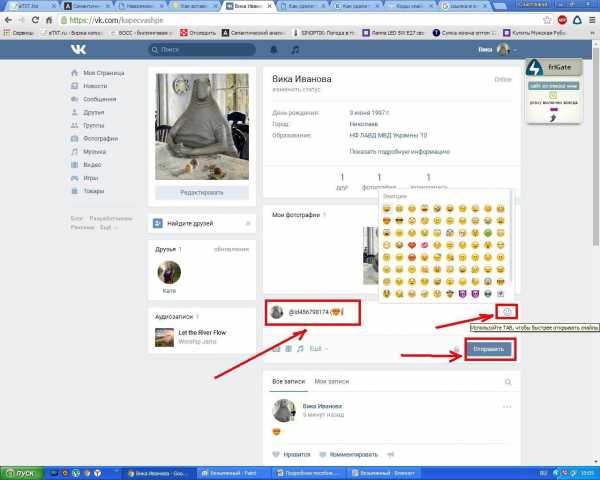
Вот что из этого получается – смайл перестает быть всего лишь изображением, а начинает представлять собой встроенную в пост кликабельную кнопку, которая переведет на указанную страницу.
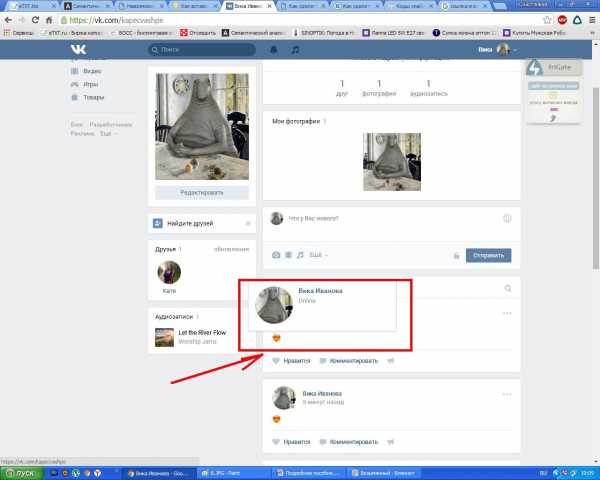
Картинка не хуже смайлика или текста может послужить анкором. Практика показывает, что такое оформление больше всего привлекает внимание, так как социальные сети научили аудиторию воспринимать лучше визуальный контент. Вставить кликабельные картинки-гиперссылки легко. Нужно сократить адрес стороннего ресурса, и при вставке укороченного варианта добавить нужную фотографию для отображения.
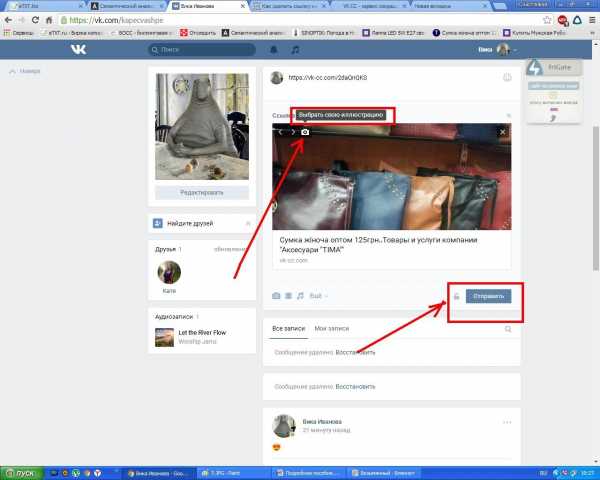
Как сделать ссылку
Исходя из описанных выше особенностей, можно сделать определенные выводы и понять сам механизм управления процессом, преобразования, вставки URL. Теперь, чтобы закрепить теоретические знания будет рассмотрен каждый случай применения их на практике, пошагово. Итак, как делать ссылки на людей в вк или другие площадки?
На свой аккаунт
Самое простое – добавить в публикацию активный, кликабельный текст для перехода на свой профиль. Это делается всего лишь в несколько шагов. Копируется из адресной строки ID, вставляется в окно поста. Перед ним нужно написать значок «@», а после айди заключить в скобки слова, которые будут анкором.
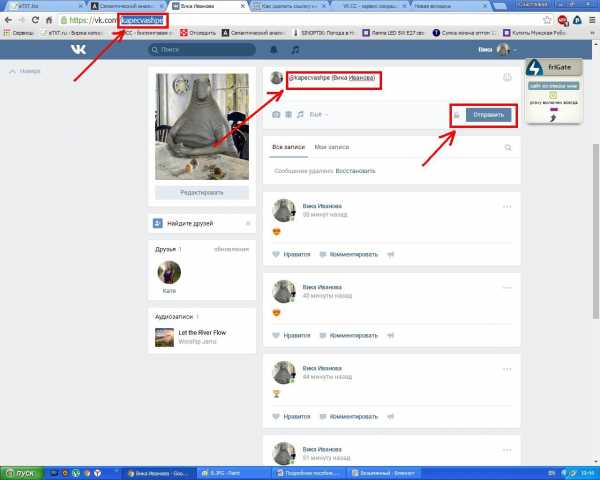
На страницу другого человека
Если нужно провернуть такую же операцию для страницы другого пользователя, все делается по такой же схеме, которая описана для личного профиля выше, но только вместо своего ID нужно скопировать и вставить ссылку, точнее ее часть – идентификатор друга.
На группу
Сделать ссылку на группу словом так же просто, как и на другие виды площадок. Если возникла необходимость отметить группу или публичную страницу, нужно открыть ее, скопировать идентификатор.
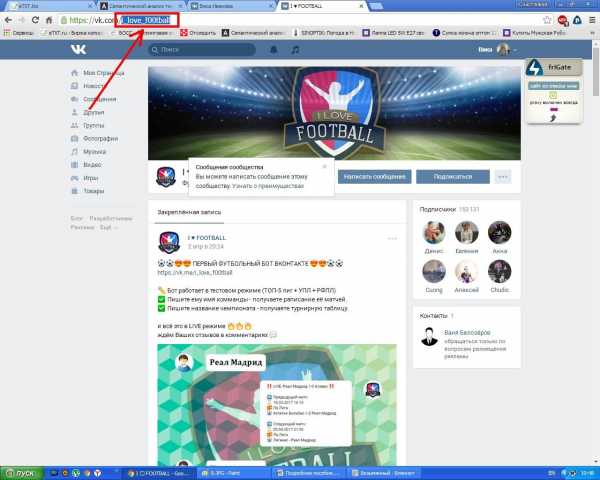
Затем из буфера обмена нужно вставить этот идентификатор в формулу кода (имя с ссылкой) и нажать кнопку отправить.
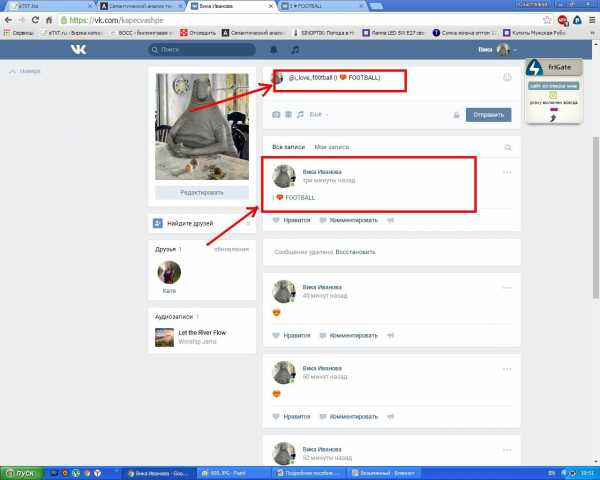
На пост или сообщение
За все время существования социальной сети Вконтакте так и не было предусмотрено возможности маскировать адрес поста или сообщения в текст, поэтому есть только два варианта. Первое – скопировать ссылку на пост и вставить ее в новую публикацию. Второе – сделать репост выбранной записи к себе на страницу, или же закрепить, если это личная публикация. Так же невозможно с помощью кодов выполнить добавление ссылок на обсуждение. Для этого используется функция создания заметок.
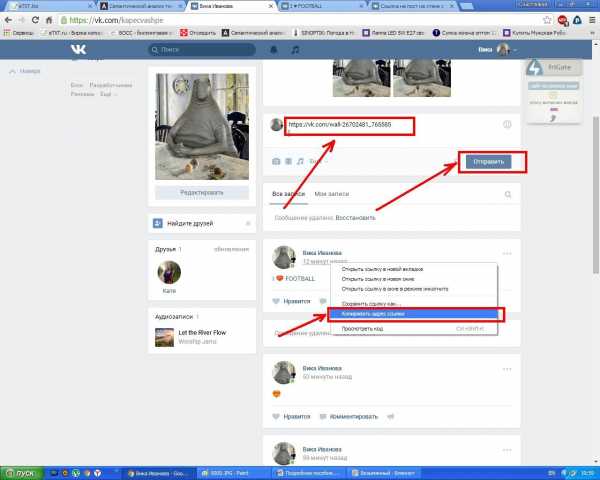
На фотографию или картинку
Как сделать ссылку словом мы разобрались, но то же самое можно сделать и с фотографией. Есть возможность не просто направлять на нужную картинку свою аудиторию, а добавлять ее сразу, чтобы она была видна без перехода. Это сделать не сложно, но немного хлопотнее, чем гиперссылку на имя.
- Нужно скопировать URL картинки в буфер обмена.

- Вставить скопированное из буфера обмена в публикацию и автоматически фотография будет прикреплена.

На сайт
Выше уже описан способ вставки URLкоторые были сокращены ранее с помощью специальных сервисов. Но, это совсем не обязательный шаг – простые URL благодаря функции предпросмотра так же выглядят гармонично в публикациях.
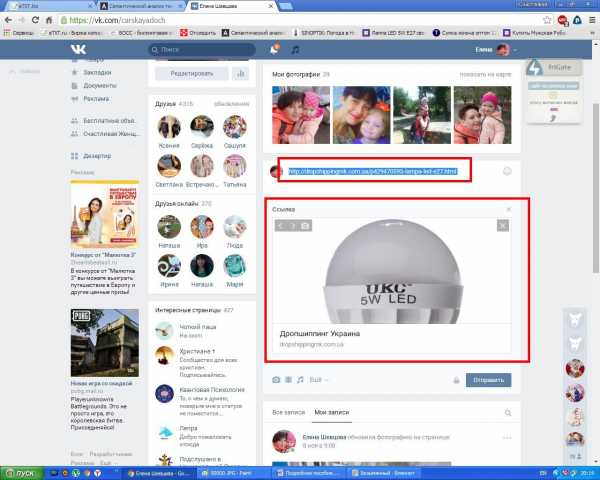
Как правильно?
Главным требованием размещения юрл-адресов в VK, если они спрятаны в тексте – это соблюдение прописанной инструкцией кодировки, ведь даже единственный лишний пробел может привести к тому, что формула не сработает. Итак, как правильно привязать ссылку к слову, прикреплять и вставлять?
Вставлять
Заранее подготовленные в Блокноте или другом текстовом редакторе формулы нужно выделить и скопировать, а в окне публикации вставить в неизмененном виде, добавить другие материалы для оформления поста и охранить его. Копировать и вставлять можно с помощью правой кнопки мыши, или же используя активные комбинации клавиш:
- CTRL+C – для копирования материала в буфер обмена;
- CTRL+V – для вставки.
Размещать в комментариях
Крайне важно знать, что для использования такого же кода, как для публикаций на стене, только в комментариях, следует его немножко видоизменить, так как он не будет работать. Используется все тот же код, например, с квадратными скобками, только при этом они должны быть двойными: [[idХХХ|Ваш текст]].
Добавлять ссылки
Ссылка на самого себя или другую площадку, или даже на сторонний ресурс и правила ее добавления описаны выше. Однако, существует главное правило – чтобы она была активна, нельзя допустить пропуска или добавления хотя бы одного символа – все должно выглядеть в изначальном варианте.
Отправлять другим пользователям
Для отправки URL другому человеку удобнее всего использовать личные сообщения. Скопированный адрес после вставки автоматически преобразуется в прикрепленный материал. Поэтому, текст можно удалить, чтобы сообщение легче воспринималось визуально.
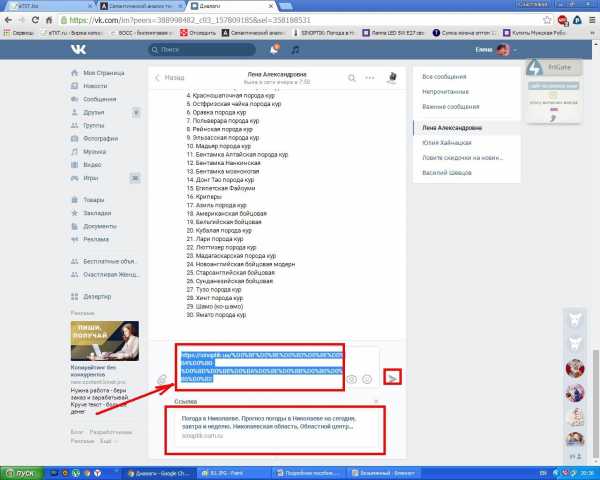
Простой алгоритм
В пособии были рассмотрены основные принципы оформления простых и визуально привлекательных публикаций, которые содержат ссылки. Алгоритм простой и понятный, и зная его основы, можно добавив творчество создавать такие посты, которые привлекут внимание всех читателей.
socialgid.ru
Как сделать гиперссылку в ВК на человека, группу
Если вы не знаете, как сделать гиперссылку в ВК, и думаете, что это неосуществимо без базовых навыков программирования – то вы ошибаетесь. Процесс легко дается при самостоятельном обучении – просто внимательно прочитайте нашу инструкцию.
Для начала, разберемся, что такое гиперссылка, как она выглядит, и зачем применяется. Говоря простым языком – это кнопка, перенаправляющая пользователя в другое место в рамках виртуального пространства. Если объяснять более научно – то это часть документа, позволяющего ссылаться на другой элемент, находящийся на этой странице ВК, или на сторонний объект. Это удобный инструмент для настройки навигации сайта, который призван облегчать ориентирование на страничке.
К примеру, когда вы сделаете гиперссылку в ВК, поставите на страницу своей группы подобную метку, все посетители профиля смогут «сходить» в ваше сообщество в гости. Им не потребуется искать группу через меню или поиск – достаточно одного клика по ссылке. Она отличается от остального текста цветом, обычно, светло-голубым. При наведении курсора, надпись подчеркивается, а стрелка мыши превращается в значок ладошки с указательным пальцем.
Как сделать гиперссылку на пользователя?
Давайте рассмотрим, как в ВК сделать гиперссылку на человека – это может быть своя страничка, или профиль другого пользователя.
- Начните писать текст поста или личного сообщения. В том месте, где планируется ссылка, наберите одну из комбинаций, представленных ниже.
- Вместо ID начните набирать имя пользователя, ниже откроется окно, где появятся все ваши друзья с совпадениями. Кликните по нужному человеку.
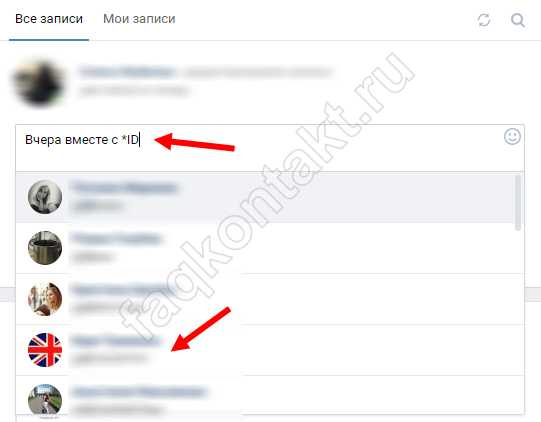
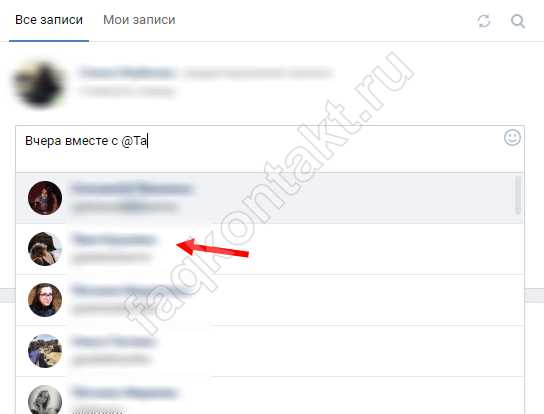
- *ID********;
- @ID*********;
- [ID******|текст].
При использовании третьего варианта в скобках напишите любую фразу – так будет выглядеть ваша ссылка после завершения действия. Кстати, правильно называть этот текст анкором.
- Завершите свой пост, нажмите «Enter».
Перед тем, как сделать гиперссылку, узнайте ID нужного аккаунта и скопируйте его, если хотите указать именно его, а не набирать имя и фамилию. Он выглядит, как ID*********, и отображается в адресной строке браузера, когда вы находитесь внутри профиля.
Как сделать гиперссылку на сторонний сайт?
Разберем, как вставить гиперссылку в ВК, причем сделаем ссылку на сайт, который к социальной сети В Контакте отношения не имеет. Пожалуй, сделать это будет даже проще, чем со страницами пользователей или сообществами.
- Все, что нужно сделать, это скопировать ссылку на нужный сайт, вставить ее в пост на стене и нажать «Отправить».
Важно! Помните, что привлекательный внешний вид Вашей страницы — это залог успеха! Поэтому сокращайте ссылки, так они выглядят намного лучше, чем набор стандартный набор символов.
- Если же вы просто добавите в пост ссылку без постороннего текста, то появится картинка-миниатюра сайт, здесь точно так же будет нужно нажать «Отправить».
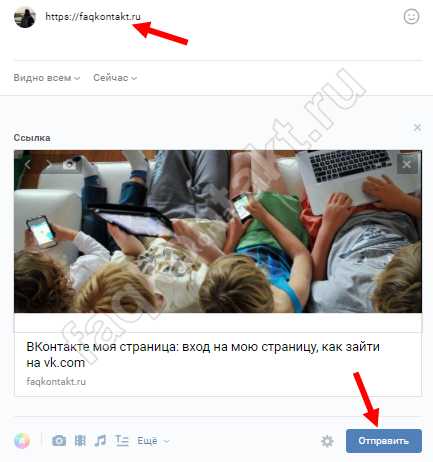
- Выглядеть такой опубликованный пост будет следующим образом:

Как сделать гиперссылку на группу в ВК?
- Сделать гиперссылку на группу в ВК можно с помощью описанных в первом разделе способов, через звездочку (*) «собачку» (@) или квадратные скобочки.
- Далее введите название или числовой код сообщества (его можно скопировать из адресной строки браузера) и подтвердите действие кнопкой «Enter».
Надеемся вы поняли, что создать гиперссылку в ВК совсем несложно – достаточно один раз выполнить манипуляции по инструкции, чтобы получше их запомнить, и больше шпаргалка не пригодится. Кстати, вы можете выполнить перенаправление на пост (кликните по записи, скопируйте ее адрес), а также на обсуждение, приложение, видео или картинку. Для этого запомните следующие схемы:
[topic|название], [app*******|имя], [video-*******|название], [photo-*******|название].
Похожие статьи:
faqkontakt.ru